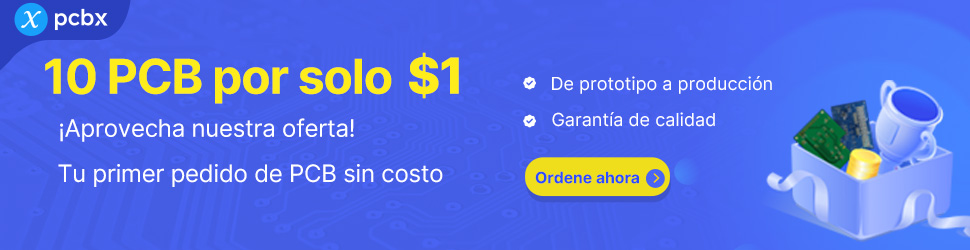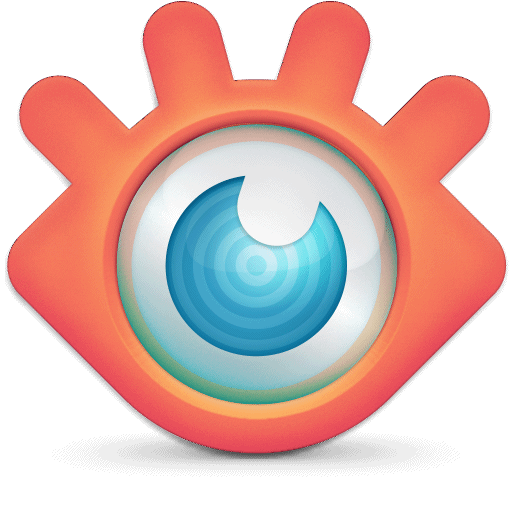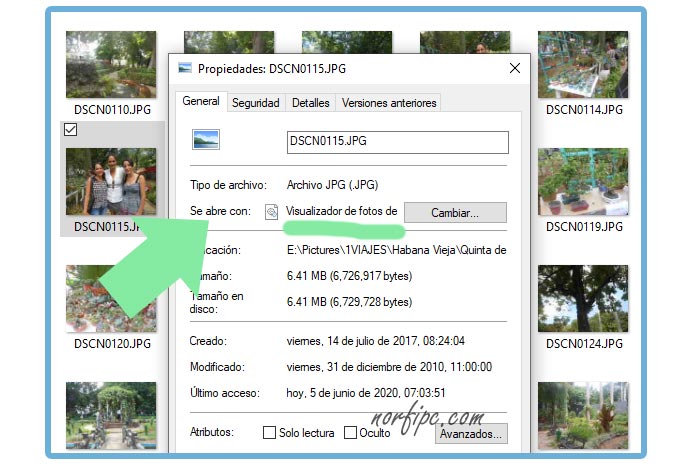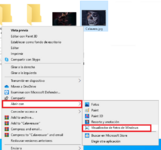Hola. Tengo el Windows 10 en una portátil, y no me funciona la aplicación propia de Microsoft.
Entre en el menú de Opciones avanzadas, eligiendo primero Reparar y luego Restablecer, pero el problema sigue; no me permite abrir archivos jpg. Podría entrar en la tienda de Windows, pero el tema es que esta máquina la compré con el sistema operativo ya instalado, y no estoy seguro que la copia de Windows que hayan usado sea original; mi temor es que me salga un mensaje y que no pueda seguir utilizándola.
Por eso quisiera saber que alternativa gratis me sugieren para descargarme, de algún sitio confiable, para reemplazar a este visor que ya trae Windows.
Entre en el menú de Opciones avanzadas, eligiendo primero Reparar y luego Restablecer, pero el problema sigue; no me permite abrir archivos jpg. Podría entrar en la tienda de Windows, pero el tema es que esta máquina la compré con el sistema operativo ya instalado, y no estoy seguro que la copia de Windows que hayan usado sea original; mi temor es que me salga un mensaje y que no pueda seguir utilizándola.
Por eso quisiera saber que alternativa gratis me sugieren para descargarme, de algún sitio confiable, para reemplazar a este visor que ya trae Windows.